win10桌面快捷图标出现白纸怎么回事 win10桌面快捷方式图标变成白板如何处理
最近有不少win10纯净版系统用户反映说遇到这样一个情况,就是电脑桌面上的快捷图标出现白纸了,看着很不舒服,很多人不知道是怎么回事,那么遇到win10桌面快捷图标出现白纸如何解决呢?可能是缓存文件有问题,带着此问题,本文这就给大家介绍一下win10桌面快捷方式图标变成白板的详细处理方法。
方法一、
1、之所以会出现这个问题,主要是因为缓存文件有问题,解决的办法也很简单,我们只需要将有问题的文件删除并重新建立图标缓存就可以,具体操作办法如下;
2、首先随便打开一个文件夹,并在“查看”里将“隐藏的项目”给勾选上;
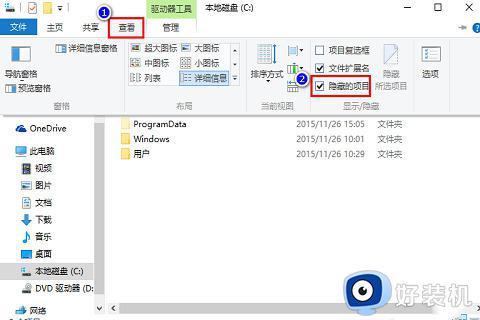
3、接着在键盘上按下“win+R”的快捷键组合,并输入%localappdata%后点确定;
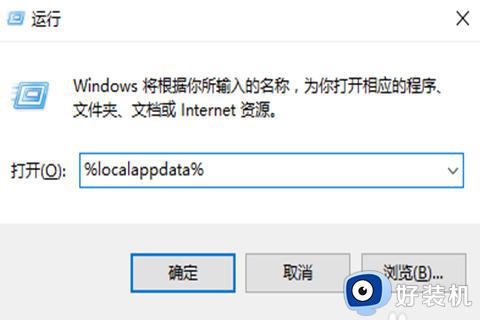
4、随后将跳出的文件夹中名为“Iconcache.db”给删掉;
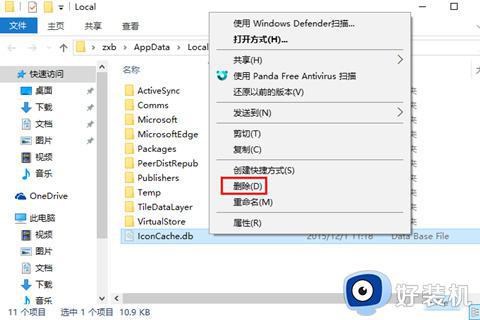
5、下一步则是在任务栏里右击鼠标并打开“任务管理器”;
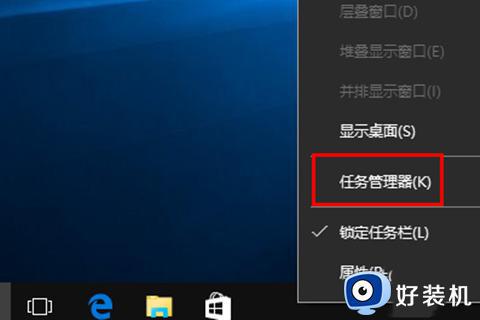
6、最后找到“Windows资源管理器”,右键重新启动即可。
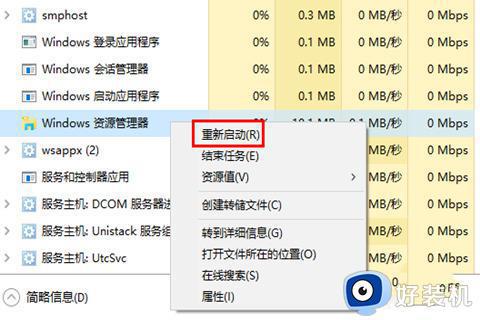
方法二、
1、新建一个txt的文本;
2、将以下文本复制并保存
@echo off
taskkill /f /im explorer.exe
CD /d %userprofile%AppDataLocal
DEL IconCache.db /a
start explorer.exe
cho 执行完成
3、最后将txt文本的拓展名改为“bat”,右键选择“以管理员身份运行”,然后F5手动刷新即可;
以上给大家介绍的就是win10桌面快捷图标出现白纸的详细解决方法,有遇到一样情况的话可以学习上述方法步骤来进行解决,大家可以试试看吧。
win10桌面快捷图标出现白纸怎么回事 win10桌面快捷方式图标变成白板如何处理相关教程
- win10电脑快捷方式图标变白处理方法 win10桌面快捷方式图标变白怎么恢复
- win10快捷方式图标显示白色怎么办 win10桌面快捷方式显示白色如何处理
- win10电脑软件图标变成白色文件怎么办 win10软件图标变成白块修复方法
- win10桌面图标变白的解决方法 win10如何解决桌面的软件图标变白
- win10桌面的图标都变成白色的怎么办 win10桌面图标老是变白处理方法
- Win10桌面快捷方式箭头不见了怎么恢复 Win10快捷方式图标箭头消失了怎么找回
- win10创建桌面快捷方式设置在哪里 win10怎样创建桌面快捷方式图标
- windows10桌面图标变成白色怎么办 win10桌面图标变白解决方法
- win10桌面图标变白了怎么办 win10桌面图标变成白色的解决方法
- win10 桌面快捷键图标如何去掉 win10桌面快捷方式图标小箭头怎么删除
- win10拼音打字没有预选框怎么办 win10微软拼音打字没有选字框修复方法
- win10你的电脑不能投影到其他屏幕怎么回事 win10电脑提示你的电脑不能投影到其他屏幕如何处理
- win10任务栏没反应怎么办 win10任务栏无响应如何修复
- win10频繁断网重启才能连上怎么回事?win10老是断网需重启如何解决
- win10批量卸载字体的步骤 win10如何批量卸载字体
- win10配置在哪里看 win10配置怎么看
win10教程推荐
- 1 win10亮度调节失效怎么办 win10亮度调节没有反应处理方法
- 2 win10屏幕分辨率被锁定了怎么解除 win10电脑屏幕分辨率被锁定解决方法
- 3 win10怎么看电脑配置和型号 电脑windows10在哪里看配置
- 4 win10内存16g可用8g怎么办 win10内存16g显示只有8g可用完美解决方法
- 5 win10的ipv4怎么设置地址 win10如何设置ipv4地址
- 6 苹果电脑双系统win10启动不了怎么办 苹果双系统进不去win10系统处理方法
- 7 win10更换系统盘如何设置 win10电脑怎么更换系统盘
- 8 win10输入法没了语言栏也消失了怎么回事 win10输入法语言栏不见了如何解决
- 9 win10资源管理器卡死无响应怎么办 win10资源管理器未响应死机处理方法
- 10 win10没有自带游戏怎么办 win10系统自带游戏隐藏了的解决办法
